- Багато користувачів повідомляють про цикли завантаження після оновлення ПК з Windows 10.
- Ми створили статтю нижче, саме для цього сценарію, тому продовжуйте і виконуйте кроки.
- У нас є ціле Центр помилок завантаження наповнений подібними статтями, тож відвідайте і це.
- Інші виправлення помилок, не пов’язаних із завантаженням, див Розділ про усунення несправностей.
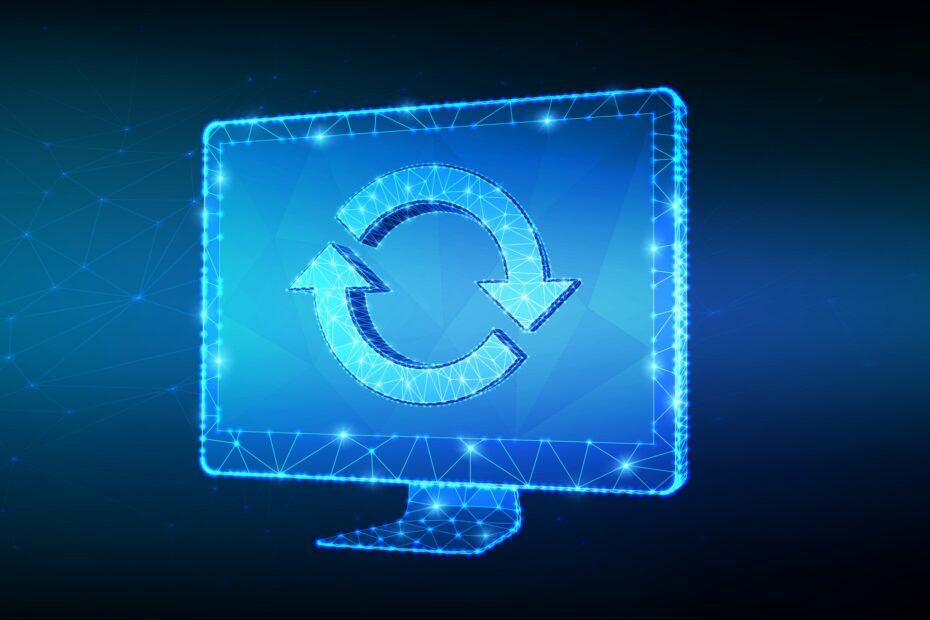
- Завантажте інструмент відновлення ПК Restoro що поставляється із запатентованими технологіями (патент доступний тут).
- Клацніть Почніть сканування знайти проблеми з Windows, які можуть спричинити проблеми з ПК.
- Клацніть Відремонтувати все щоб виправити проблеми, що впливають на безпеку та продуктивність вашого комп’ютера
- Restoro завантажив 0 читачів цього місяця.
Windows 10 було новою версією лінійки операційної системи Windows для ПК, ноутбуків та інших систем.
Windows 10 оснащений деякими справді приємними функціями, які були не тільки чудовими для користувачів настільних комп'ютерів, але, цього разу, Microsoft насправді знайшов належний спосіб інтегрувати підтримку сенсорної системи в Windows 10, а також на робочому столі, а також досвіду дотику, цього разу були відокремлені один від одного, що дозволило користувачам використовувати Windows 10 так, як вони хочуть використай це.
Але навіть Windows 10 не був ідеальним при випуску. Кілька помилок переконалися, що люди час від часу стикаються з різними проблемами.
Але Microsoft досить активно випускала виправлення, пов’язані з цими помилками. Однією з таких помилок було оновлення що зробило багато ПК і ноутбуки продовжуйте крутитися після встановлення оновлення.
Системи, на яких було встановлено оновлення, стикалися з проблемами, пов'язаними з завантаження цикл, в якому ПК продовжував би перезавантажуватися і насправді не проходив процес завантаження.
Це зробило багато систем марною, і, звичайно, люди, які стикалися з цією проблемою, були дуже злими. Давайте подивимося, що спричинило цю проблему та як Microsoft вдалося її виправити.
Як виправити цикл завантаження після оновлення Windows?
Цикл завантаження в Windows 10 може бути досить проблематичним і перешкоджати доступу до Windows. Говорячи про проблеми із завантаженням, ось кілька типових проблем, про які повідомляли користувачі:
- Цикл перезавантаження Windows 10 - Це відносно поширена проблема, і вона, як правило, спричинена проблемним оновленням. Якщо у вас виникла ця проблема, просто видаліть проблемне оновлення та встановіть його знову.
- Цикл завантаження Windows 10 після скидання - Іноді ви можете застрягти в циклі завантаження через драйвери. Застарілі драйвери можуть спричинити цю проблему, і для того, щоб виправити проблему, вам потрібно їх оновити та перевірити, чи це допомагає.
- Безперервна перезавантаження Windows 10 - Іноді ця проблема може виникнути, якщо у вас проблеми з пошкодженими системними файлами. Однак ви можете це виправити, просто виконавши пару команд у командному рядку.
- Автоматичне відновлення циклу завантаження Windows 10 - Ваші налаштування BIOS також можуть спричинити появу цієї проблеми. Кілька користувачів повідомили, що проблема безпечного завантаження спричинила цю проблему, і для її усунення потрібно просто відключити цю функцію.
- Цикл завантаження Windows 10, синій екран, чорний екран, BSOD - Іноді може з’являтися синій екран, що змушує ваш ПК перезавантажуватися. Щоб це виправити, вам потрібно буде записати повідомлення про помилку і проведіть трохи досліджень, щоб побачити, як правильно усунути проблему.
1. Переконайтесь, що драйвери оновлені

Якщо ви застрягли в циклі завантаження, проблемою можуть бути драйвери. На думку користувачів, застарілі драйвери можуть спричинити появу цієї проблеми, і для її усунення потрібно оновіть драйвери до останньої версії.
Проблема, як правило, спричинена драйвери відеокарти, але ваш жорсткий диск або драйвери SSD також можуть спричинити цю проблему.
Щоб бути в безпеці, радимо оновити якомога більше драйверів і перевірити, чи це вирішує проблему.
Оновлення драйверів вручну може бути виснажливим завданням, особливо якщо вам доведеться оновити кілька драйверів. Однак ви можете пришвидшити це за допомогою DriverFix.

Це спеціальна програма, яка сканує ваш ПК на застарілі драйвери, а потім автоматично оновлює їх лише за пару кліків.
Більш того, якщо у вас є драйвери, які або пошкоджені, або взагалі відсутні, DriverFix також впорається з ними завдяки масивній асоційованій базі даних, яка забезпечує його роботу.
Все, що вам потрібно - це стабільне з’єднання з Інтернетом, перезапуск системи після того, як DriverFix зробить свою справу, і все готово.

DriverFix
Нові та повнофункціональні драйвери пристроїв означатимуть менший шанс на появу петлі ботів, тому спробуйте DriverFix!
Відвідайте веб-сайт
2. Використовуйте командний рядок

- Перезавантажте ПК кілька разів під час послідовності завантаження.
- Тепер перейдіть до Виправлення неполадок> Додаткові параметри> Командний рядок.
- Коли Командний рядок відкриється, введіть такі команди:
C:cd WindowsSystem32configРезервне копіювання MDскопіювати *. * резервне копіюванняcd регбекскопіювати *. * ..
Іноді ви можете зіткнутися із циклом завантаження через пошкоджені системні файли. Однак є спосіб вирішити цю проблему. Windows робить копію певних системних файлів, і якщо щось піде не так, ви можете легко відновити системні файли.
Коли вас попросять перезаписати файли, просто натисніть A а потім натисніть Введіть. Після завершення процесу введіть exit і проблему слід вирішити.
3. Використовуйте безпечний режим

- Нехай ваш ПК перезавантажується кілька разів під час послідовності завантаження.
- Тепер вам повинен бути представлений список варіантів. Виберіть Виправлення неполадок> Додаткові параметри> Налаштування запуску з меню. Тепер натисніть Перезапустіть продовжити.
- Як тільки ваш ПК перезавантажиться, ви отримаєте список опцій. Виберіть Безпечний режим з мережею натисканням відповідної клавіші на клавіатурі.
Якщо ви застрягли в завантажувальному циклі на своєму ПК, можливо, ви зможете вирішити проблему просто за допомогою Безпечний режим. Як відомо, безпечний режим - це особливий сегмент Windows, який працює із налаштуваннями за замовчуванням, і у випадку, якщо у вас проблема з Windows, безпечний режим - ідеальне місце для початку усунення несправностей.
Запустіть сканування системи, щоб виявити потенційні помилки

Завантажте Restoro
Інструмент для ремонту ПК

Клацніть Почніть сканування знайти проблеми з Windows.

Клацніть Відремонтувати все виправити проблеми із запатентованими технологіями.
Запустіть сканування ПК за допомогою інструменту відновлення, щоб знайти помилки, що спричиняють проблеми із безпекою та уповільнення роботи. Після завершення сканування процес відновлення замінить пошкоджені файли новими файлами та компонентами Windows.
Після входу в безпечний режим перевірте, чи проблема все ще існує. Якщо проблема не відображається в безпечному режимі, ви можете використовувати безпечний режим для подальшого усунення проблеми.
4. Від'єднайте непотрібні USB-пристрої

Ми всі використовуємо всілякі USB-пристрої на своїх ПК, але іноді ці пристрої можуть спричинити цикл завантаження. Однак ви можете вирішити проблему просто відключення непотрібних USB-пристроїв з ПК.
Як правило, під час процесу оновлення до ПК слід підключати лише пристрої за замовчуванням.
Такі пристрої, як зовнішні жорсткі диски, Адаптери Wi-Fi та подібні можуть спричинити появу цієї проблеми, тому обов’язково від’єднайте їх.
Кілька користувачів повідомили, що a USB-ключ для бездротова клавіатура спричинило появу цієї проблеми, але після від’єднання проблема була повністю вирішена.
Як тільки проблемний пристрій буде відключено, ваш ПК повинен мати можливість завантажуватися, і проблема з циклом завантаження буде виправлена.
5. Вимкніть безпечне завантаження в BIOS

Якщо ви застрягли в циклі завантаження після Windows Update, проблема може бути ваша BIOS. Найпоширенішою причиною цієї проблеми є функція безпечного завантаження, і для того, щоб вирішити проблему, вам просто потрібно знайти та вимкнути цю функцію.
Для цього вам просто потрібно виконати такі дії:
- Нехай ваш ПК перезавантажується кілька разів під час послідовності завантаження.
- Тепер вибирай Виправлення неполадок> Додаткові параметри> Налаштування прошивки UEFI. Клацніть на Перезапустіть кнопку.
- Після перезапуску системи ви завантажитеся безпосередньо до BIOS.
- Знайдіть Безпечне завантаження функцію та вимкніть її. Крім того, ви також можете відключити TPM особливість.
Після внесення цих змін у BIOS ви зможете завантажитися на свій ПК.
6. Вимкніть підключення до Інтернету

На думку користувачів, іноді ви можете застрягти в циклі завантаження через підключення до Інтернету.
Іноді процес оновлення може вийти з ладу, але якщо ви підключені до Інтернету, ваш ПК спробує завантажити оновлення ще раз, через що ви застрягнете в циклі завантаження.
Це може бути проблемою, але ви можете це виправити, просто відключивши підключення до Інтернету. Якщо ви використовуєте Ethernet просто від'єднайте кабель від ПК і спробуйте завантажити ПК знову.
Якщо ви використовуєте бездротову мережу, просто вимкніть маршрутизатор під час процесу оновлення.
Після вимкнення підключення до Інтернету процес оновлення буде завершено, і ви зможете завантажитися у свою систему.
7. Видаліть проблемні оновлення
- Запустіть Windows 10 в Безпечний режим.
- Відкрийте Налаштування програмиз допомогою Клавіша Windows + I ярлик.
- Тепер перейдіть до Оновлення та безпека розділ.

- Виберіть Переглянути історію оновлень.

- Тепер ви повинні побачити список останніх оновлень.
- Запишіть або запам’ятайте пару останніх оновлень і натисніть Видаліть оновлення.

- З'явиться список оновлень.
- Двічі клацніть оновлення, яке потрібно видалити, і дотримуйтесь інструкцій на екрані, щоб завершити процес.

На думку користувачів, ця проблема з’явилася після встановлення певного оновлення. Щоб вирішити проблему, вам просто потрібно знайти та видалити проблемне оновлення.
На думку користувачів, KB3081424 було причиною цієї проблеми, але майте на увазі, що майже будь-яке інше оновлення може спричинити появу цієї проблеми. Якщо у вас виникли проблеми із вищезазначеним оновленням, просто встановіть KB3081436 оновіть, і проблема буде вирішена.
Якщо ви вирішите видалити оновлення, пам’ятайте, що Windows 10 може спробувати встановити його знову автоматично. За замовчуванням Windows 10 автоматично встановить відсутні оновлення, тому обов’язково заблокуйте Windows автоматично встановлює оновлення.
Застрягнення в циклі завантаження може бути великою проблемою, але ми сподіваємось, вам вдалося вирішити цю проблему за допомогою одного з наших рішень.
 Проблеми все ще виникають?Виправте їх за допомогою цього інструменту:
Проблеми все ще виникають?Виправте їх за допомогою цього інструменту:
- Завантажте цей інструмент відновлення ПК оцінено Чудово на TrustPilot.com (завантаження починається на цій сторінці).
- Клацніть Почніть сканування знайти проблеми з Windows, які можуть спричинити проблеми з ПК.
- Клацніть Відремонтувати все виправити проблеми із запатентованими технологіями (Ексклюзивна знижка для наших читачів).
Restoro завантажив 0 читачів цього місяця.
![Виправте помилку завантаження Windows 11 секунд [Короткий посібник]](/f/0eae08afa70af92009243670fab1463a.png?width=300&height=460)

![Немає фізичної пам’яті в потрібному місці [Виправлення]](/f/769aef0f54959e83df6e8b22914a9bda.jpg?width=300&height=460)